Ktoś woli system operacyjny Android, ktoś - iOS. Ostatnio pojawiła się tendencja do przejścia na system Android. Powody są tutaj różne, możemy jedynie powiedzieć z całą pewnością, że ten system jest wymagany i wielofunkcyjny.
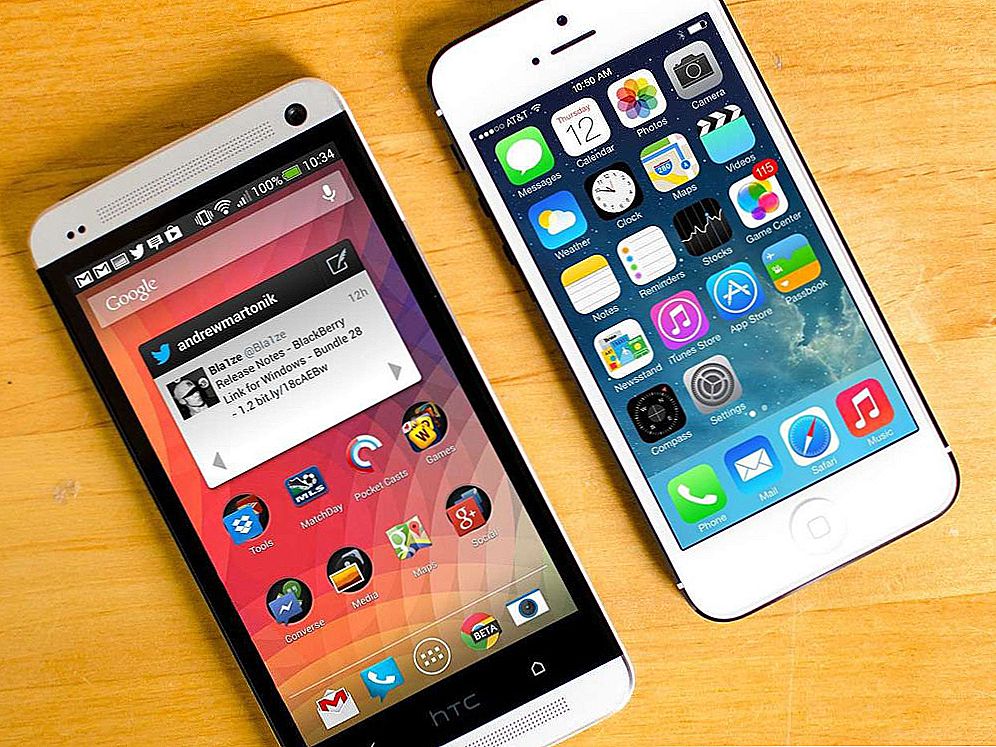
Bardzo często właściciele gadżetów mają problem z przesyłaniem danych z iPhone'a na Androida
Po podjęciu decyzji o przejściu na system operacyjny należy rozwiązać kilka problemów. Lista osób z numerami, ich adresami, zdjęciami, danymi osobowymi, różnymi informacjami towarzyszącymi jest przechowywana na iPhonie. Musisz wiedzieć, jak przenieść kontakty z iPhone'a na telefon z systemem Android, aby nie zgubić ich.
Istnieje kilka sposobów przesyłania kontaktów. Który z nich wybrać należy do Ciebie.
Treść
- 1 Przenieś na kartę SIM
- 2 Prześlij za pośrednictwem usług pocztowych
- 2.1 Gmail
- 3 Aplikacja ICloud
- 3.1 Opcja ręcznego kopiowania
Przenieś na kartę SIM
Funkcja przesyłania danych z Androida na iPhone'a za pomocą karty SIM jest znana od czasów telefonów komórkowych, które obsługuje tylko czarno-białe obrazy i polifonię. Lista jest przechowywana na karcie SIM, która następnie jest usuwana z iPhone'a, wstawiana do telefonu z systemem Android. Teraz wszystkie dane są dostępne na nowym urządzeniu, dzięki czemu możesz dzwonić i wysyłać wiadomości SMS.

Karta SIM - najprostszy sposób na przeniesienie kontaktów z jednego telefonu do drugiego
W tym przykładzie wykonania występują wady:
- Na karcie SIM ilość pamięci jest ograniczona;
- Zdjęcia dołączone do uczestników listy nie są zapisywane na karcie SIM;
- Po zgubieniu karty nie będzie można przywrócić informacji, ponieważ duplikaty kart są wydawane przez operatorów telekomunikacyjnych "czyste", a firmy nie mają prawa do przechowywania danych osobowych, kontakty są związane z takimi informacjami.
Prześlij za pośrednictwem usług pocztowych
Funkcja synchronizacji na kontach e-mail pomaga zapisywać różne dane, w tym ulubione strony, hasła, a także kontakty. W ten sposób upuszczenie kontaktów z iPhone'a na telefon z Androidem jest wygodne, jeśli masz konto zarejestrowane w dowolnej usłudze pocztowej.
Gmail
Aby zapisać dane, skonfiguruj Gmaila na swoim iPhonie. Następnie wykonaj następujące czynności:
- Przejdź do ustawień swojego konta e-mail, znajdź "Kontakt Synchronizacji", aktywuj go.
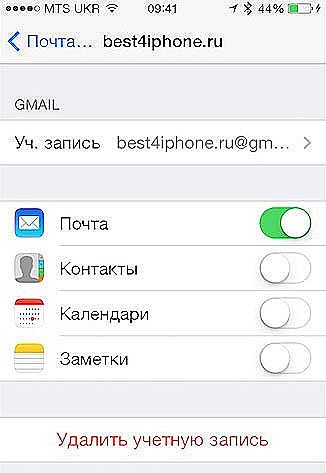
Kliknij przełącznik (powinien zmienić kolor na zielony)
- Wprowadź ustawienia iCloud, wyłącz synchronizację bez usuwania książki telefonicznej.
- Przejdź do ustawień konta na iPhonie, domyślnej usługi pocztowej, włóż Gmaila.
Twoja lista wszystkich pracowników jest automatycznie synchronizowana z kontem Gmail. Rozważ tylko, że będzie to dotyczyć tylko tych kont, na których kontakty nie zostały wcześniej dodane. W przeciwnym razie zarejestruj inne konto pod innym loginem i zsynchronizuj.
- Zarejestruj swoje konto na Androidzie, a automatyczne przesyłanie wszystkich informacji z pamięci w chmurze do urządzenia zostanie wykonane natychmiast.
Aplikacja ICloud
Tutaj dowiesz się, jak skopiować kontakty z iPhone'a na telefon z Androidem za pośrednictwem iCloud. Za pomocą tej metody tworzona jest kopia zapasowa formatu vCard, a następnie jest ona importowana do ustawień poczty Google. Algorytm będzie wyglądał następująco:
- Wprowadź ustawienia iPhone'a, przejdź do "Poczta, kontakty, kalendarze".
- Przejdź do "Konta", dotknij kartę iCloud.
- Po otwarciu usługi iCloud przejdź do pozycji "Kontakty", aktywuj ją.
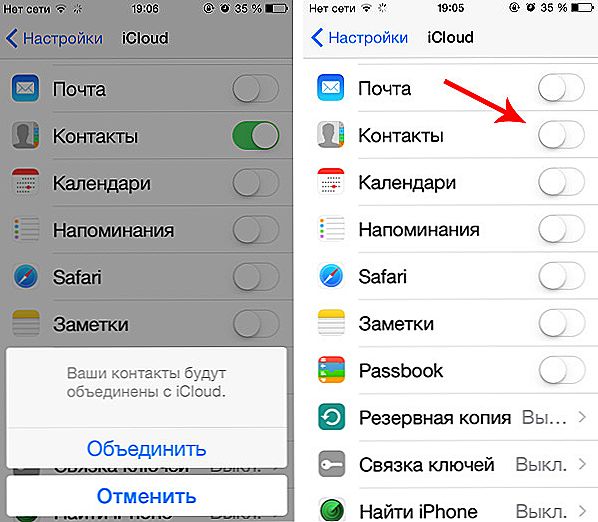
Aktywuj kontakty w iCloud
Podczas pierwszego uruchomienia zostaniesz poproszony o podanie danych logowania AppleID. Następnie zaimportuj niezbędne do przechowywania w chmurze, w tym celu wykonaj następujące czynności:
- Otwórz przeglądarkę (zalecamy Safari), przejdź do oficjalnej strony iCloud.
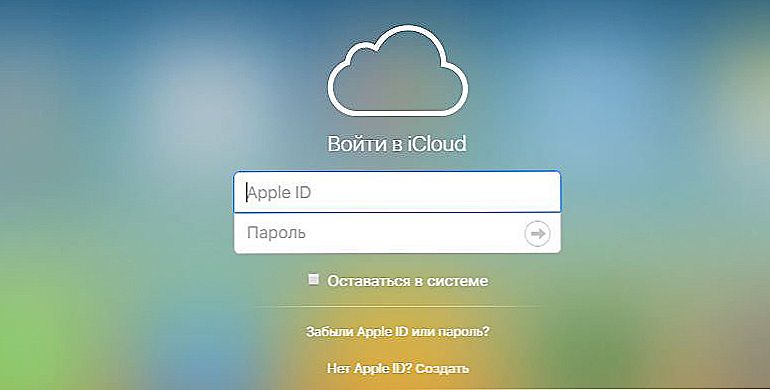
Zaloguj się do swojego konta
- Wprowadź swoje konto, przejdź do "Kontakty".
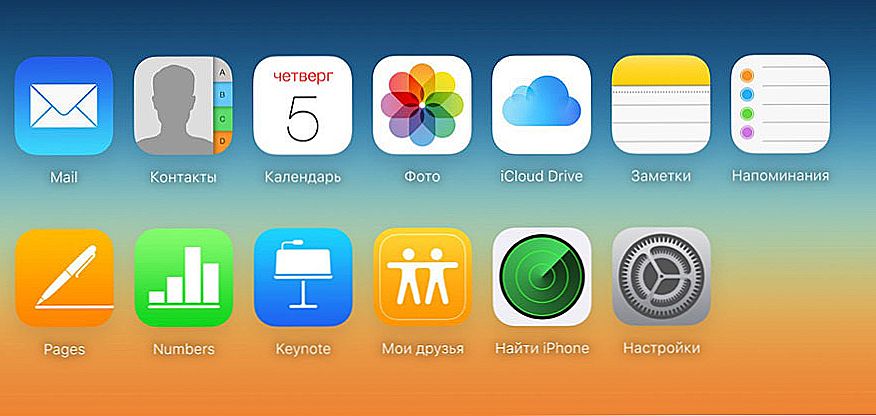
Musisz się skontaktować
- W dolnym rogu ekranu zobaczysz ikonę koła. Klikając na niego, przejdź do zakładki "Wybierz wszystko".
- Klikając ponownie ikonę koła, użyj funkcji "Eksportuj do vCard".
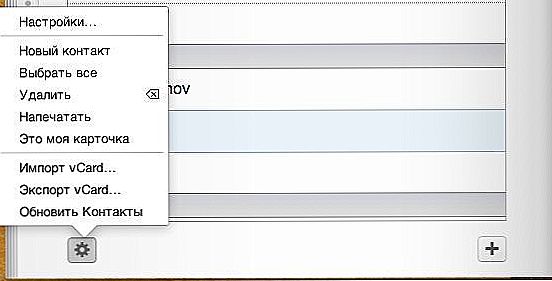
Wybierz funkcję "Eksportuj do vCard"
- Automatycznie plik z kopią wszystkich danych jest pobierany do urządzenia, na które przesyłane są wszystkie informacje.
- Zaloguj się na swoje konto Gmail, zaloguj się na konto, które następnie uruchomisz na Androidzie. Wybierz "Poczta", a następnie "Kontakty".
- Po aktualizacji strony znajdź "Zaawansowane", wybierz "Importuj", określając lokalizację pliku vCard.
Wszystkie zapisane informacje są przesyłane na Twoje konto Gmail.
Opcja ręcznego kopiowania
Utworzoną kopię zapasową (plik vCard) można ręcznie przesłać do systemu Android, a następnie przejść do "Kontakty" - "Ustawienia", zaznaczyć ścieżkę do tego pliku.
Wadą tej opcji jest to, że załączone obrazy i zdjęcia zostaną utracone za pośrednictwem vCard. Mogą być one oddzielnie kopiowane za pomocą Bluetooh, a następnie instalowane ponownie dla każdej osoby na liście.
Przesyłanie informacji, jak widać, jest prostą sprawą. Zaleca się regularne tworzenie kopii, zapisywanie ich w chmurze lub pliku vCard na osobnym nośniku, komputerze, aby uniknąć utraty urządzenia, a wraz z nim wszystkich informacji.Najwygodniejszym, praktycznym rozwiązaniem jest przechowywanie i przesyłanie informacji w chmurze. Zawsze będziesz mieć świeże dane, nie musisz za każdym razem myśleć o problemach związanych z przekazywaniem informacji.












